超詳細!DVDをスマホ(iPhone&Andorid)に取り込んで見る方法

スマートフォンの登場で私達の生活が大きく変わりました。
スマホを使って、いつでもどこでも好きな映像や音楽を楽しむことができます。また、DVDを自分のスマホ(iPhone&Andorid)に取り込んで再生・視聴する需要も増えています。DVDプレーヤーなしでDVDを再生するには、PCを使うよりスマホを利用する方が便利のではないでしょうか。
ここでは、DVDをスマホに取り込み、DVDをスマホで見る方法をご紹介します。
DVDをスマホに取り込むには
DVDをスマホに取り込むには、専用のソフトを使って、DVDのデータを動画形式に変換する必要があります。(*DVD形式をiPhone&Androidスマホで直接に再生することができません。)
こういう方法は、DVDをリッピングして、DVDのデータをスマホに対応している動画形式に変換して、パソコンから動画をスマホに転送するという三つのステップが必須です。
注意レンタルDVD・市販DVDが間違いなく100%コピーガードがかかっており、これらのDVDから映像データを取り出したいなら、コピーガードを解除する必要があります。「コピーガードを外す」ことが「違法」になっています。つまり、レンタルDVDや市販DVDをリッピングしてスマホに取り込むことは、違法行為に当たります。自作のDVDやコピーガードがかかっていないDVDをスマホに取り込むことだけは、合法的です。
DVDをスマホに取り込む方法について
さて、DVDをスマホに取り込む方法を詳しく解説していきましょう。
DVDリッピングソフトでDVDをスマホ対応可能な形式に変換する
市販やレンタルのDVDなどほとんどのDVDは、DVD-Video形式で作成されています。この形式はパソコンや家庭用のDVDプレーヤーを問わず、再生することができます。ただ、スマホに対応できないので再生することはできません。
iPhone対応可能な動画形式: M4V、MP4、MOV、QuickTime
Androidスマホ対応可能な動画形式: M4V、MP4、MOV、MKV、AVIなど
ということで、DVDをスマホに取り込むには、お使いのスマホに対応の形式に変換してください。ここでは、「WinX DVD Ripper Platinum」というDVDリッピングソフトを利用して、DVDの形式を変換します。
-
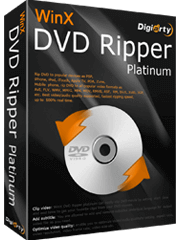
WinX DVD Ripper Platinum最強DVDリッピングソフト
【動作環境】:Windows7、8、10またはそれ以降&MacOS
【対応DVDの種類】:市販・レンタルDVD、自作DVD、地域ロックがかかったDVD、破損または傷のついたDVDなど
【出力形式】:MP4、FLV、WMV、MOV、M4V、MKV、AVIなどビデオ形式;MP3、AAC、AC3などオーディオ形式;IOS、Android、Microsoft、Sony、TVなど
WinX DVD Ripper PlatinumでDVDの形式を変換する方法
❶ 上記の「ダウンロード」からWinX DVD Ripper Platinumをダウンロード・インストールします。
❷ ソフトを起動してから、画面の左上にある「ディスク」をクリックして、変換したいDVDを選択して、「OK」をクリックします。
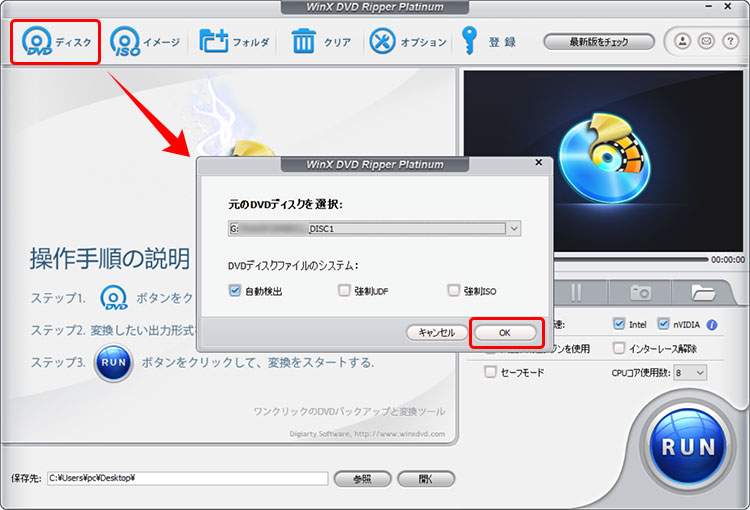
❸ DVDの分析が完了されたら、出力プロファイルが表示されますので、「通常の動画ファイル」から自分のスマホに対応している動画形式を選択しましょう。出力形式を指定した後で「OK」をクリックしてください。
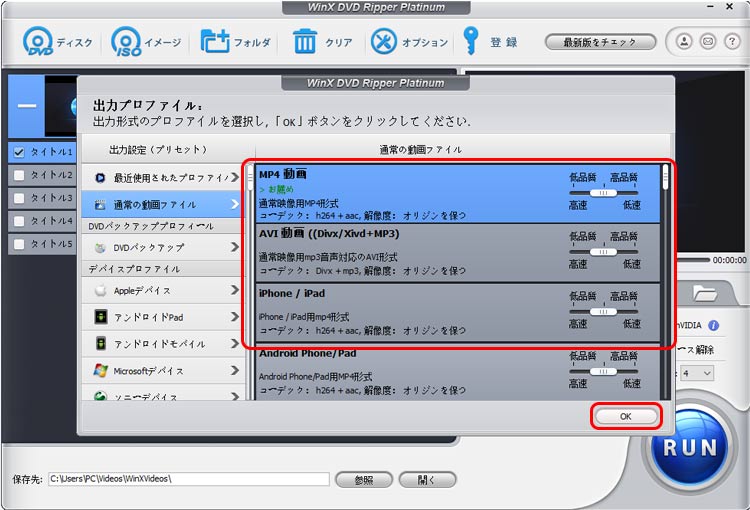
❹ 最後には、操作画面の右下にある「RUN」ボタンをクリックすればOKです。
変換が終わると、「すべての動作が完了しました」というメッセージが表示されます。後は、変換された動画をお使いのiPhoneかAndroidスマホへ転送するだけでいいです。
DVDから変換された動画データをスマホに取り込む
お使いのスマホのOSによって、操作手順はちょっと違いますので、それぞれの取り込む方法を紹介しましょう。
変換されたDVDのデータをスマホに取り込む方法(Andorid編)
*ここではWindowsのパソコンでDVDのデータをスマホに転送する方法を例として紹介します。Mac の場合は、パソコンに Android File Transferをダウンロードする必要があります。
❶ Androidスマホとパソコンは、USBケーブルを使って接続します。接続すると、スマホ側に「アクセスを許可しますか?」といったポップアップが表示されます。許可を押しましょう。
表示されない場合は、スマホ画面を上から下にスワイプし通知バーを表示させます。「このデバイスを USB で充電中」の通知をタップします。「USB 接続の目的」の下で 「ファイルの転送」を選択します。これでAndroidスマホとWindowsパソコンの接続は完了です。

❷ 変換されたDVDのデータが該当するフォルダまたはファイルを選択して右クリック、コピーを選択します。そして、「エクスプローラー」でAndroidスマホをクリックします。内部ストレージのフォルダから、DVDのデータを置きたいフォルダ(「Picture」)を選択して開き、先コピーしたものを貼り付けます。
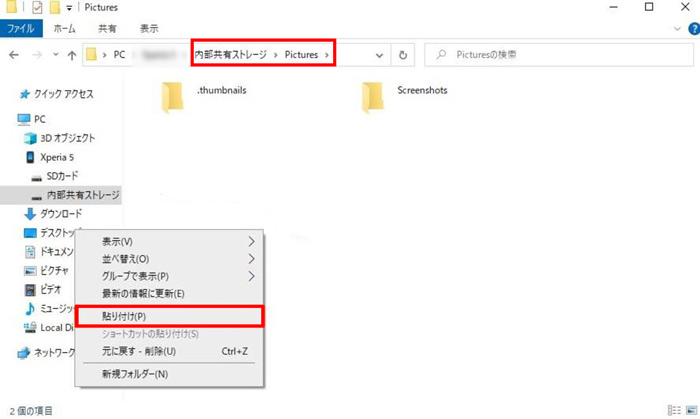
❸ 取り込んだDVDのデータは、スマホ標準搭載のアルバムアプリやGoogleフォト、ファイル管理アプリなどで確認できます。
変換されたDVDのデータをスマホに取り込む操作手順(iPhone編)
パソコンからiPhoneにDVDのデータを入れるには、iTunesを利用する方法をおすすめします。
❶ iPhoneとパソコンをケーブルで繋ぎ、iTunesを立ち上げます。iTunesを起動したら、iTunesの左上にiPhoneのアイコンが表示されるので、これをクリックします。
❷ 左側のメニューから「ムービー」を選択します。DVDから変換された動画データをiTunesにドラッグ・ドロップでライブラリに追加します。画面にある「ムービーを同期」にチェックを入れます。
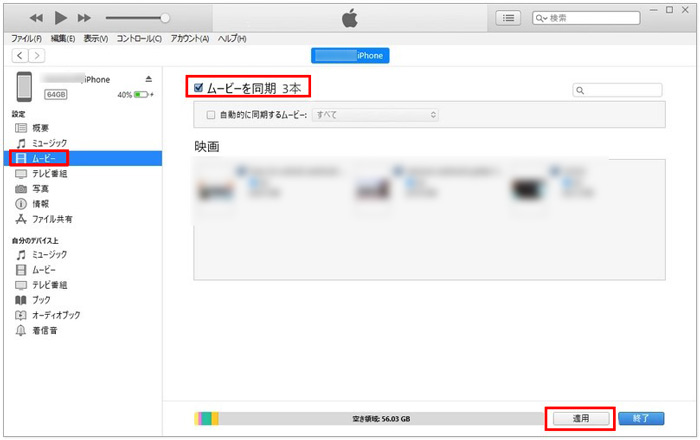
❸ ライブラリに追加されたDVD動画にチェックを入れて、右下の「適用」をクリックすると、iPhoneへの転送が始まります。
これで、DVD動画をiPhoneに取り込むことができます。iPhoneの「ビデオ」アプリで変換後のDVD動画を無制限で再生できるようになります。
まとめ
DVDをスマホに取り込むことは難しい作業ではありません。
DVDをスマホ対応可能な形式に変換したり、スマホに転送したりすることで、場所を問わずに動画の閲覧や共有がスムーズにでき、より便利になるでしょう。
また、自宅にたくさんのDVDディスクを保管している間に、うっかり傷をつけて破損してしまう恐れがあります。DVDをスマホに取り込むことで、丁寧に保管して安心でしょう。


